ADTはAndroid Development Toolsの略らしいよ。
- 下記サイトからADTのインストールURLを取得する。
http://developer.android.com/sdk/eclipse-adt.html#installing
- Eclipseを起動し、「ヘルプ(H)」→「新規ソフトウェアのインストール...」をクリックする。

- ライセンスのレビューに同意する。
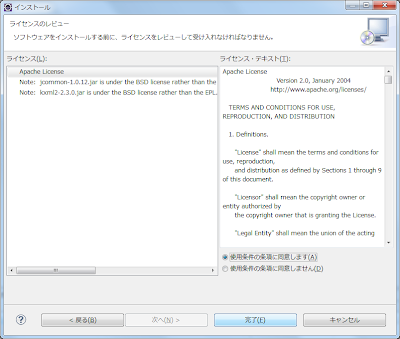
- インストール完了後、Eclipseを再起動する。
- 「ウィンドウ」→「設定」から「Android」を選択し、SDKのパスを設定する。

以上で終了。










